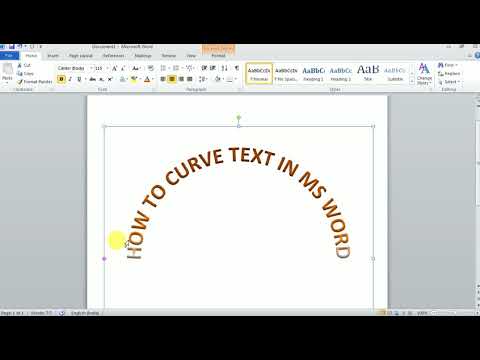WikiHow hukufundisha jinsi ya kupindisha neno au kifungu katika hati ya Microsoft Word kwenye kompyuta ya Windows au Mac.
Hatua

Hatua ya 1. Fungua hati yako ya Neno
Bonyeza mara mbili hati ambayo unataka kuinama neno au kifungu.

Hatua ya 2. Chagua neno au kifungu
Bonyeza na buruta mshale wako wa panya kwenye neno au kifungu unachotaka kuinama.

Hatua ya 3. Bonyeza kichupo cha Chomeka
Ni juu ya dirisha la Neno. The Ingiza Mwambaa zana utatokea juu ya dirisha.

Hatua ya 4. Bonyeza WordArt
Chaguo hili liko katika sehemu ya "Nakala" ya upau wa zana. Kubofya kunachochea menyu kunjuzi.

Hatua ya 5. Chagua mwonekano wa WordArt
Bonyeza aikoni moja kwenye faili ya Sanaa ya Neno menyu kunjuzi kuiweka kama muonekano wa maandishi uliyochagua.

Hatua ya 6. Bonyeza Athari za Maandishi
Iko katika sehemu ya "Mitindo ya WordArt" ya Umbizo tab ambayo inafungua. Menyu ya kunjuzi itaonekana.
Ikiwa kichupo hiki hakifunguki kiatomati baada ya kutumia mwonekano wa WordArt kwa maandishi yako uliyochagua, bonyeza Umbizo tab kabla ya kuendelea.

Hatua ya 7. Chagua Badilisha
Chaguo hili liko kwenye menyu kunjuzi. Kuichagua kunachochea menyu ya kutoka.

Hatua ya 8. Bonyeza chaguo lililopinda
Unapaswa kuona chaguzi nne zilizopindika katika sehemu ya "Fuata Njia" ya menyu kunjuzi. Bonyeza ile unayotaka kutumia kuitumia kwa maandishi yako uliyochagua.
Ikiwa unataka kunama maandishi yako kuzunguka kitu cha duara, bonyeza Zungusha chaguo (kwa mfano, maandishi ya duara bila neno katikati) katika menyu hii ya kunjuzi.

Hatua ya 9. Rekebisha mwonekano wako wa WordArt
Ikiwa unataka kubadilisha saizi na / au curvature ya neno lako la nenoArt, fanya yafuatayo:
- Bonyeza na buruta ndani au nje ya nukta yoyote nyeupe ili kupunguza au kupanua neno au kifungu.
- Bonyeza na buruta nukta ya manjano ili kurekebisha kupindika kwa neno au kifungu.

Hatua ya 10. Hifadhi mabadiliko yako
Ukimaliza kurekebisha maandishi, bonyeza Faili na kisha bonyeza Okoa kuokoa mabadiliko yako kwenye hati.
Video - Kwa kutumia huduma hii, habari zingine zinaweza kushirikiwa na YouTube